Windows 11 har ett omdesignat aktivitetsfält som ser ut påfallande lik Dock på macOS. Vissa användare gillar det nya aktivitetsfältet medan andra hatar det. Tyvärr har Microsoft också tagit bort många användbara funktioner i aktivitetsfältet, som t.ex alternativet Kombinera aldrig. Om du använder en konfiguration med flera bildskärmar visar aktivitetsfältet i Windows 11 inte klockikonen på de sekundära skärmarna. Låt oss utforska hur du kan återställa den här funktionen.
Hur man visar klockikonen på flera bildskärmar i Windows 11
Installera ElevenClock Utility
Windows 11 visar inte datum- och tidsikonen på flerskärmsinställningar. Om du vill att operativsystemet ska visa klockikonen på alla bildskärmar, ladda ner och installera ElevenClock-verktyget från Github. Appen låter dig ha en helt anpassningsbar klocka på alla dina Windows 11-skärmar.
ElevenClock stöder alla systemspråk och tidsformat som är inbyggt tillgängliga på Windows. Verktyget är dolt men visas automatiskt när du ansluter en andra bildskärm. ElevenClock startar automatiskt vid inloggning, du behöver inte starta verktyget manuellt varje gång du startar upp din dator.
Den fungerar på upp till 10 bildskärmar och stöder olika skärmarrangemang: vertikal, horisontell, diagonal och så vidare. Verktyget stöder många anpassningsalternativ. Du kan till exempel lägga till sekunder, veckodagar, veckonummer eller bara visa datum eller tid.
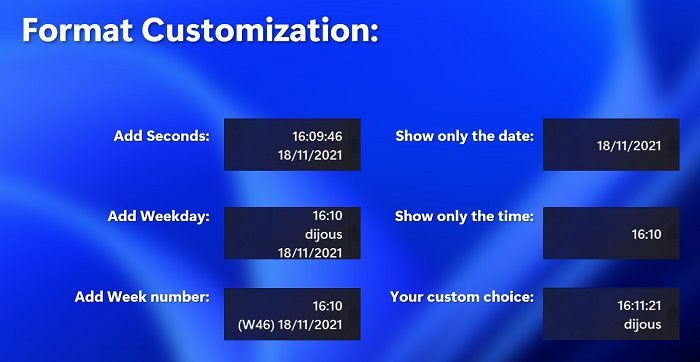
Du kan också anpassa skärmarrangemanget efter eget tycke. Det finns också flera teckensnittsalternativ som du kan välja mellan. Du kan också flytta klockan åt vänster, eller flytta hela aktivitetsfältet överst på skärmen. Det finns också ett alternativ som låter dig dölja klockan medan den är på helskärm. ElevenClock justerar sig automatiskt när sekundära monitorer kopplas bort.
Installera den senaste Insider-versionen
Om du är registrerad i Windows Insider-programmet installerar du den senaste versionen för att få klockan och datumet att visas på sekundära bildskärmar. Microsoft lade tillbaka klockikonen på aktivitetsfältet för sekundära bildskärmar i Windows 11 Insider Preview Build 22509.
Som Microsoft förklarar på Windows-bloggar:
Den här byggnaden innehåller en bra uppsättning förbättringar, inklusive nya layoutalternativ för Start, klocka och datum kommer nu att visas på sekundära bildskärmar och ändringar av inställningar.
Den dåliga nyheten är att det inte finns någon ETA för en stabil utgåva. Om du inte vill registrera dig i Windows Insider-programmet och testa nya Windows OS-versioner kan du hålla dig till ElevenClock-verktyget.
Slutsats
Om du vill lägga till klockan tillbaka i Windows 11 aktivitetsfält för sekundära bildskärmar, installera ElevenClock-verktyget. Om du är registrerad i Windows Insider-programmet, installera den senaste versionen. Nästa stora stabila version av Windows 11 kommer förmodligen att ta tillbaka klockikonen till aktivitetsfältet.
Planerar du att installera ElevenClock på din Windows 11-dator? Eller föredrar du att vänta tills Microsoft lägger till klockikonen tillbaka? Låt oss veta i kommentarerna nedan.